Sfat: Aflați mai multedespre Microsoft Forms sau începeți lucrul imediat și creați o anchetă, un test sau un sondaj. Doriți elemente de branding mai complexe, tipuri de întrebări și analize de date? Încercați Dynamics 365 Customer Voice.
Puteți să ștergeți cu ușurință un formular, să recuperați un formular șters sau să ștergeți definitiv un formular.
Ștergerea unui formular
-
Accesați Microsoft Forms, conectați-vă cu contul personal Contul Microsoft 365 de la locul de muncă sau de la școală sau Microsoft (Hotmail, Live sau Outlook.com).
Notă: De asemenea, puteți să vă conectați la Office.com, să căutați pictogramele Microsoft 365 în partea stângă, apoi să selectați Formulare.
-
Defilați în partea de jos a paginii și selectați Toate formularele mele.
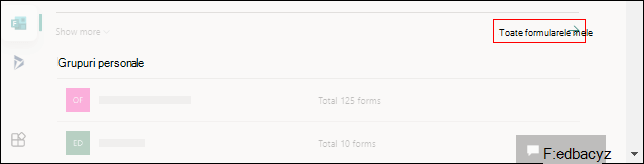
-
Pe fila Toate formularele , găsiți formularul pe care doriți să-l ștergeți. Selectați Mai multe opțiuni în colțul din dreapta sus al dalei sale, apoi alegeți Ștergere.
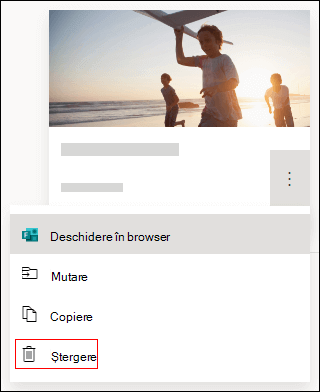
Sfat: Dacă nu vedeți dale formular, este posibil să vă aflați în "vizualizarea listă" în loc de "vizualizarea dală". Pentru a șterge un formular din "vizualizarea listă", treceți cu indicatorul la dreapta formularului, selectați Mai multe opțiuni, apoi selectați Ștergere.

Notă: Odată ajuns în coșul de reciclare, un formular va rămâne acolo pe o perioadă nedeterminată, cu excepția cazului în care îl ștergeți în mod intenționat și din coșul de reciclare.
Sfat: Dacă v-ați conectat cu unContul Microsoft 365 de la locul de muncă sau de la școală, veți vedea și o opțiune Mutare , care vă permite să transferați proprietatea formularului. Aflați mai multe.
Recuperarea unui formular șters
-
Accesați fila Formulare șterse . Această filă servește drept coș de reciclare.
Notă: Fiecare utilizator de Formulare poate crea până la 200 de formulare unice, care le includ pe cele de pe fila Formulare șterse . (De exemplu, 150 de formulare în portalul de Microsoft Forms + 50 de formulare pe fila Formulare șterse = 200 de formulare.) Dacă aveți atât un cont Forms, cât și un cont Dynamics 365 Customer Voice (anterior Microsoft Forms Pro), limita de 200 de formulare se întinde pe ambele conturi.
-
În formularul pe care doriți să-l ștergeți, selectați Mai multe opțiuni în colțul din dreapta jos al dalei formularului, apoi faceți clic pe Restaurare.
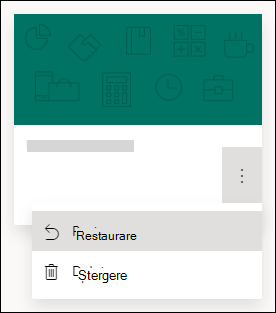
Sfat: Dacă nu vedeți dale formular, este posibil să vă aflați în "vizualizarea listă" în loc de "vizualizarea dală". Pentru a restaura un formular din "vizualizarea listă", treceți cu indicatorul la dreapta formularului, selectați Mai multe opțiuni, apoi selectați Restaurare.
-
Pentru a vedea formularul recuperat, accesați fila Toate formularele .
Ștergerea definitivă a unui formular
-
Accesați fila Formulare șterse .
-
În formularul pe care doriți să-l ștergeți, selectați Mai multe opțiuni în colțul din dreapta jos al dalei formularului, apoi selectați Ștergere.
Notă: Dacă ștergeți un formular din fila Formulare șterse , formularul și toate răspunsurile sale sunt șterse definitiv. Nu veți putea șterge în bloc formulare. În schimb, va trebui să ștergeți formularele, unul câte unul, pentru a elimina definitiv toate formularele din fila Formulare șterse .
Limite pentru formulare, sondaje, întrebări și răspunsuri
Office 365 Education
Aplicații Microsoft 365 pentru afaceri
Mediile Cloud (GCC), GCC High și DoD din S.U.A.
Cont personal Microsoft (Hotmail, Live sau Outlook.com)
Câte formulare/teste pot crea?
Până la 400
Până la 400
Până la 400
Până la 400
Câte sondaje pot crea?
Până la 400
Până la 400
Până la 400
Până la 400
Câte întrebări per formular/test sunt permise?
Până la 200
Până la 200
Până la 200
Până la 200
Câte răspunsuri poate primi un formular/test?
Până la 5.000.000
Până la 5.000.000
GCC: până la 5.000.000
GCCH + DOD: până la 50.000
Până la 200 de conturi
gratuite
Până la 1.000 pentru conturile plătite
Limita de formular le include pe cele din compartimentul de re-ciclu. (De exemplu, 350 de formulare active în portalul Microsoft Forms + 50 de formulare în coșul de reciclare = 400 de formulare.)
Atunci când un respondent completează un formular și îl remite, acest lucru este considerat un singur răspuns (indiferent câte întrebări se află în formular). De exemplu, dacă un formular conține 100 de întrebări și toate întrebările au răspuns exact de la 12 respondenți, formularul va fi considerat ca primind 12 răspunsuri.
Important: Linia directoare "Un răspuns per persoană" este impusă numai într-un set continuu de 50.000 de răspunsuri și nu este garantată pentru un set complet de date atunci când există mai mult de 50.000 de răspunsuri.
Note:
Feedback pentru Microsoft Forms
Ne-ar plăcea să vă auzim părerea! Pentru a trimite feedback despre Microsoft Forms, accesați colțul din dreapta sus al formularului dvs. și selectați Mai multe setări pentru formular 










